今回は、前回行った白抜き画像にさらにプラスして使える、鏡面反射を作る簡単な方法をシェアしていきます。
Amazonや楽天などの、ECサイトの商品のトップ画像などでよく見られる、あれです。
今回の方法は、反射する部分が真っ直ぐなものに限ります。
でこぼこしているものはまた別の方法でやりますので、それはまた気が向いたらシェアしようと思います。
前回の白抜きの方法を解説した記事はこちら:
ペンツールを使った白抜きの方法/アマゾンや楽天などECサイトでも使える【affinity photoアフィニティフォト】
素材と完成品
Youtube解説動画
鏡面反射を作る方法
鏡面反射させたい部分を真下に水平に
先日行った商品画像は斜めになっているので、まずは縦にして「鏡面反射」させる部分が水平に見えるように配置します。
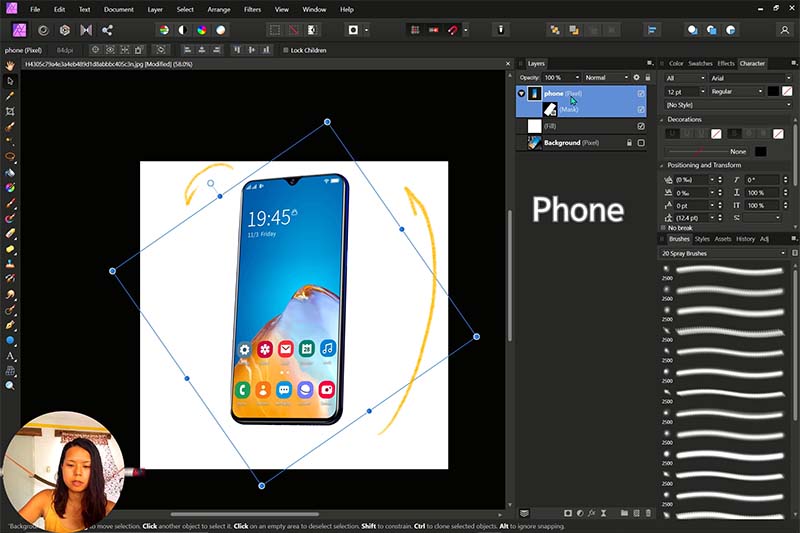
配置ができたら、レイヤーを複製します。
上になったレイヤーの名前を変更しておきます。
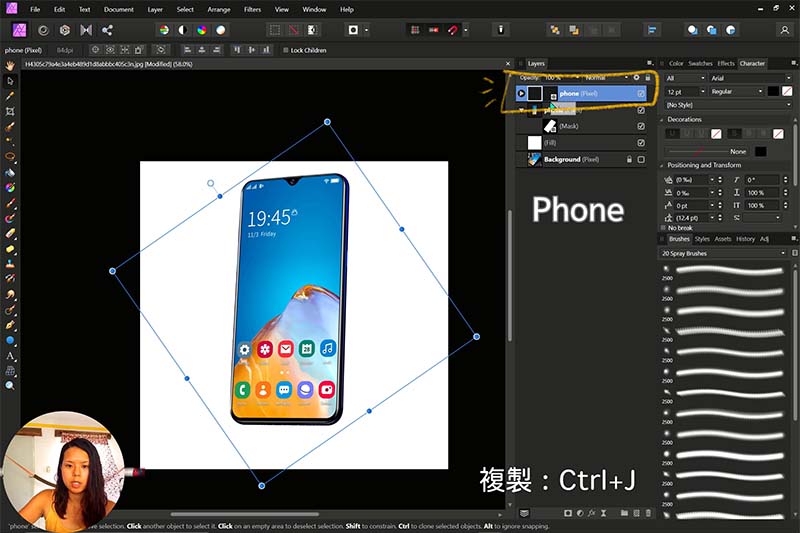
下のレイヤーを反射部分にさせます。 レイヤーの名前も、後でわかりやすいように変えておきます。
上のレイヤー:Phone
下のレイヤー:Refraction
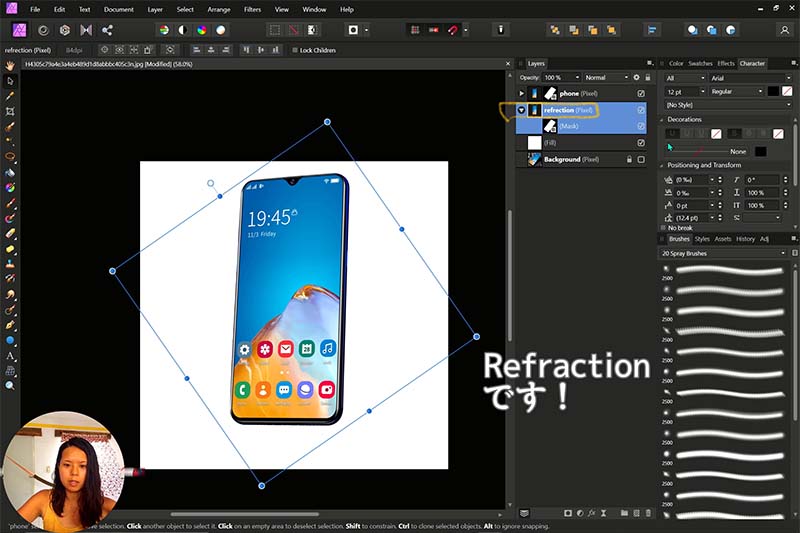
反射させる部分を反転
下のレイヤーを上下反転させます。
Right click>transform>Flip vertical
右クリック>変形>上下反転
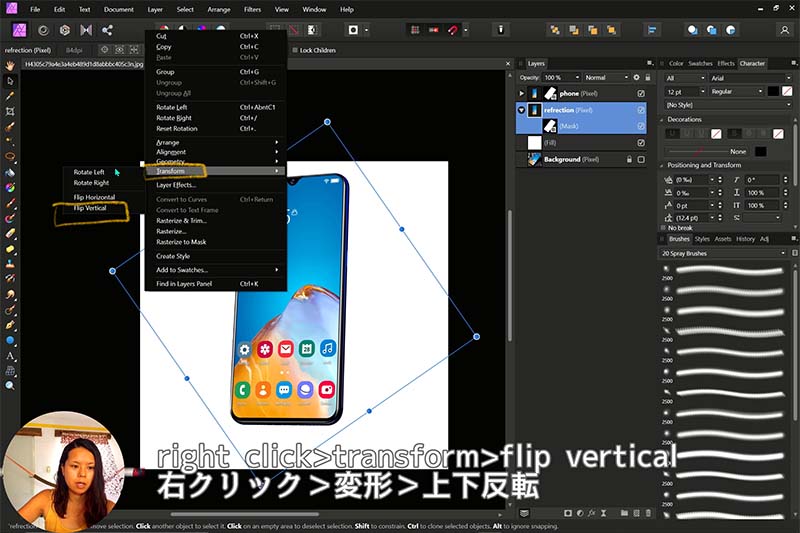
そのレイヤーを下に移動させる。
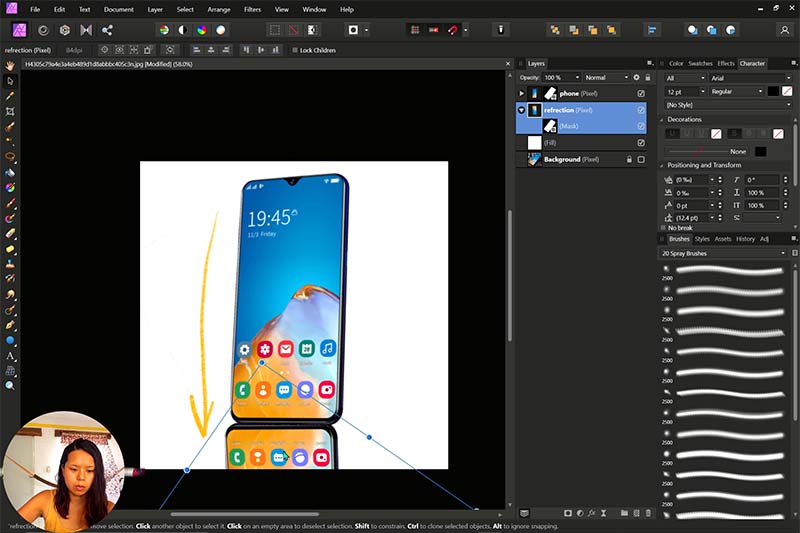
鏡面反射のレイヤーを半透明にしてグラデーションをかける
くっきりしすぎるので、不透明度を下げて半透明にしました。
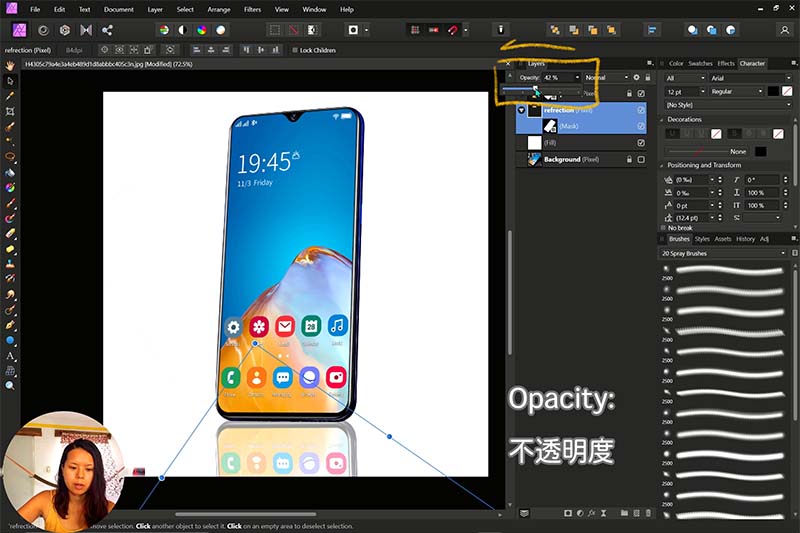
鏡面反射のレイヤーを一つのレイヤーにする
ここからマスクをかけていきたいので、まずはレイヤーをひとつにします。
レイヤーを結合してもいいし、ラスタライズでも同じことになります。レイヤーのアイコンの上で右クリックをして、ラスタライズを選択。
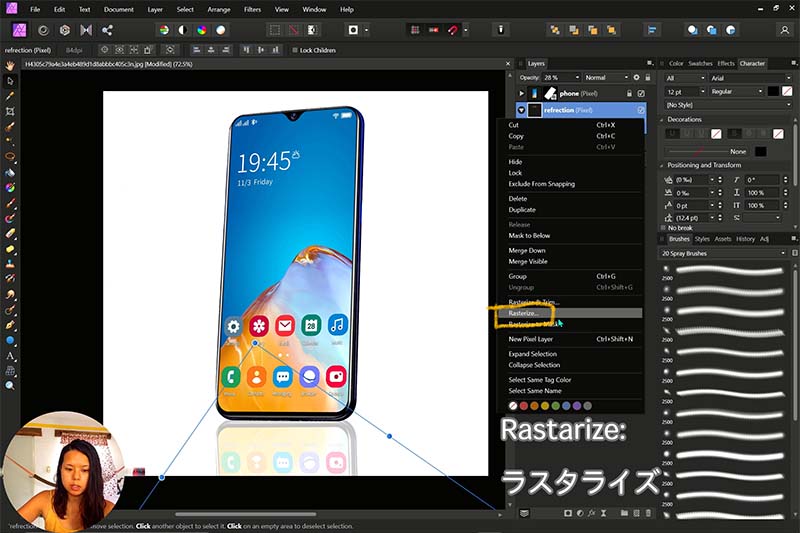
次にマスクをかけます。
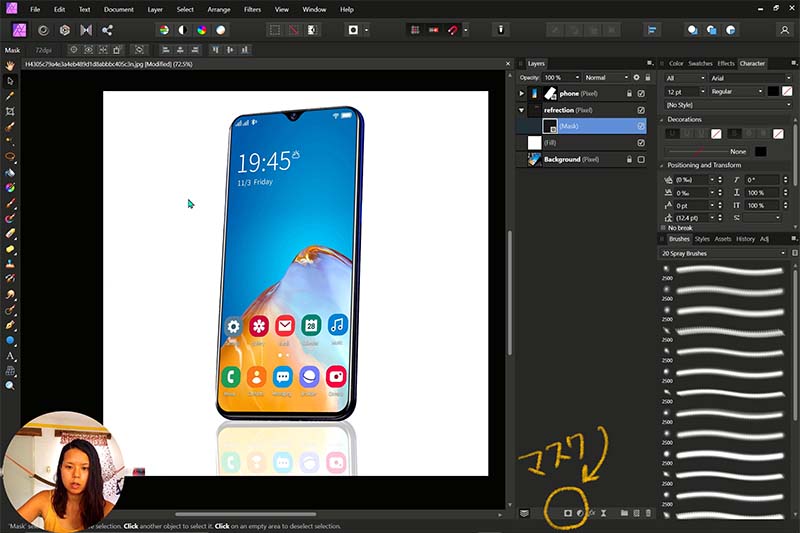
マスクにグラデーションをかけます。ツールバーからグラデーションツールにして、グラデーションをかけたい部分を上から下にドラッグ。
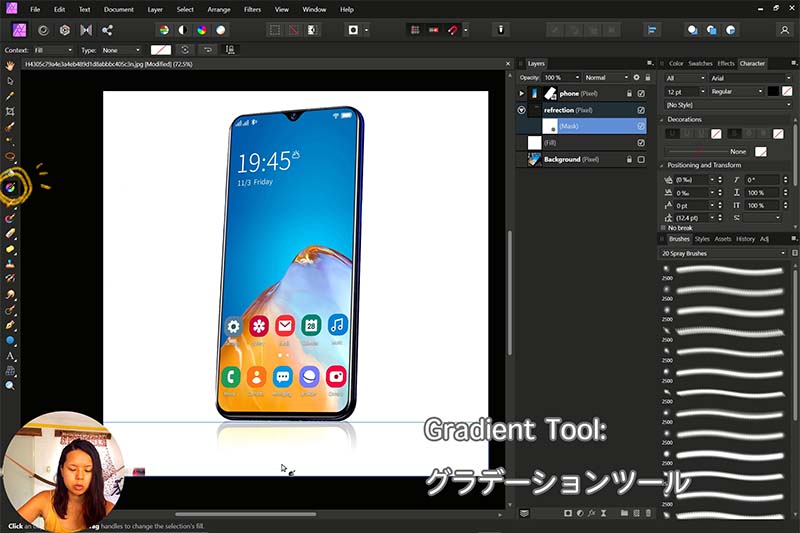
境界線は白く、境界線から遠くなる毎に黒くなるようにしました。(マスク)
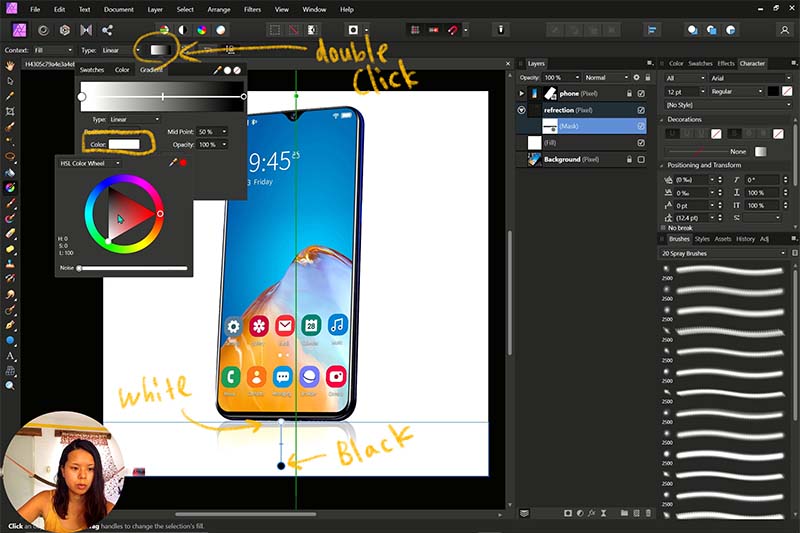
ボカシをかけて完成
最後にぼかしをかけます。
Layer>New live filter layer>blur>Gaussian Blur
レイヤー>新規ライブレイヤー>ぼかし>ガウスぼかし
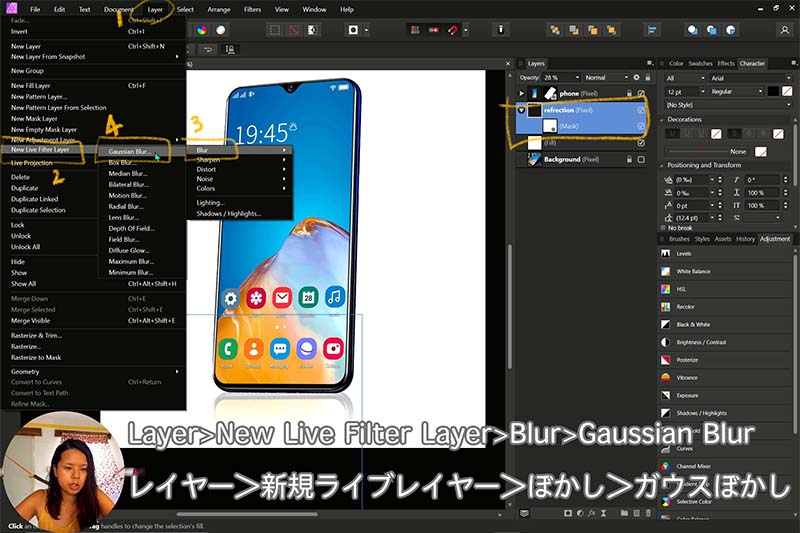
ぼかしウィンドウが出るので、調節して完成!
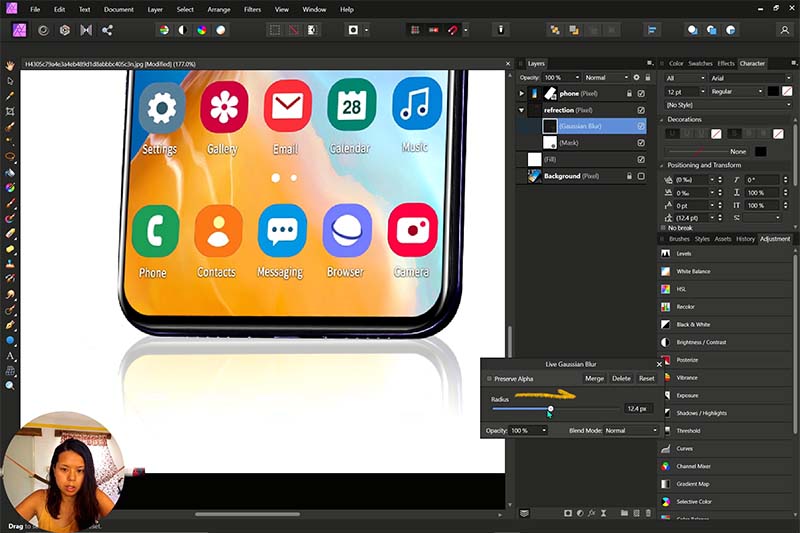
Pinterest用PIN
Pinterest用のピンです!保存に使ってください!






コメント 作品をシェア!